【摘要】:·菜单栏:“修改”→“特性”,或者“工具”→“选项板”→“特性”命令,如图6.7、图6.8所示。此时列表窗口显示了当前图形的特性,如图层、颜色、线型等。绘制任意大小的一个圆,利用“特性”命令将其面积修改为200,如图6.9所示。
【功能】
在AutoCAD中,特性命令是一个功能很强的综合编辑命令,不仅可以修改各种实体的颜色、线型、线型比例、图层,还可以对图形对象的坐标、大小、视点设置等特性进行修改。
【命令启动方法】
·菜单栏:“修改”→“特性”,或者“工具”→“选项板”→“特性”命令,如图6.7、图6.8所示。

图6.7 “修改”菜单

图6.8 “特性”命令
·工具栏:单击 按钮
按钮
·命令:PROPERTIES或<快捷键>PROP/双击要编辑的对象/选择对象后右键快捷菜单选择“特性(S)”
【命令选项】
·顶部框格:显示已选择的对象,单击下拉按钮后可选择其他已定义的选择集。未选定任何对象时,显示为“无选择”,表示没有选择任何要编辑的对象。此时列表窗口显示了当前图形的特性,如图层、颜色、线型等。
· 按钮:切换系统变量“PICKADD”的值,即新选择的对象是添加到原选择集,还是替换原选择集。
按钮:切换系统变量“PICKADD”的值,即新选择的对象是添加到原选择集,还是替换原选择集。
·“快速选择”按钮 :用快速选择方式选择要编辑的选择集。
:用快速选择方式选择要编辑的选择集。
·“选择对象”按钮 :用光标方式选择要编辑的对象。(www.xing528.com)
:用光标方式选择要编辑的对象。(www.xing528.com)
·常规:用于设置所有图形对象具有的共同属性,包括颜色、图层、线型、打印样式、线宽、厚度等。
·几何图形:用于设置所选图形对象的几何顶点、标高、面积和长度等特性。
·其他:用于设置图形是处于关闭还是打开状态。
【实例】
绘制任意大小的一个圆,利用“特性”命令将其面积修改为200,如图6.9所示。
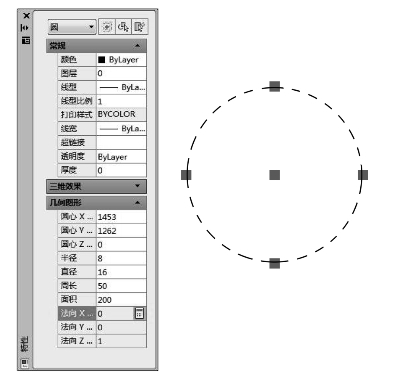
图6.9 “特性”面板编辑图形
操作步骤:
①绘制任意一个圆。
②打开“特性”选项板。
③在“几何图形”的“面积”一栏输入“200”。
④在绘图区单击鼠标左键,圆变为面积是200的圆。
⑤按“Esc”键退出。
免责声明:以上内容源自网络,版权归原作者所有,如有侵犯您的原创版权请告知,我们将尽快删除相关内容。




